Apple pomalu vybudoval svou aplikaci Notes do skutečné náhrady Evernote. S vydáním aplikace iOS 11 získala aplikace Poznámky některé užitečné funkce, které vás jistě vás vyzvednou mimo aktuální aplikaci poznámky. Podívejme se na to.

Tabulky
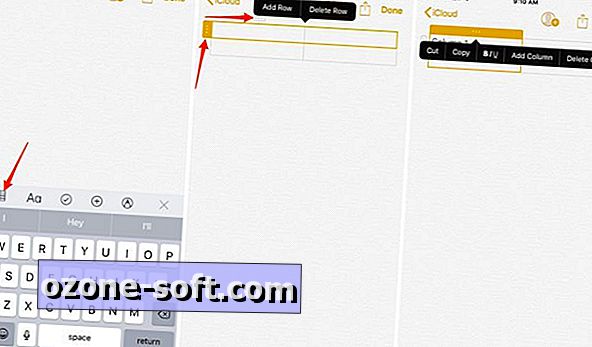
Nyní můžete přidávat tabulky do poznámky s klepnutím na tlačítko. Ikona tabulky je umístěna těsně nad klávesnicí; vyberte jej pro přidání tabulky 2x2. Přidejte další řádky nebo sloupce klepnutím na okraj tabulky a zobrazte tlačítko vedle řádku nebo sloupce, které pak nabízí možnost přidat nebo smazat příslušnou položku.
S vytvořenou tabulkou přidávejte nebo upravujte text tak, jak byste normálně používali.
Úpravy textu
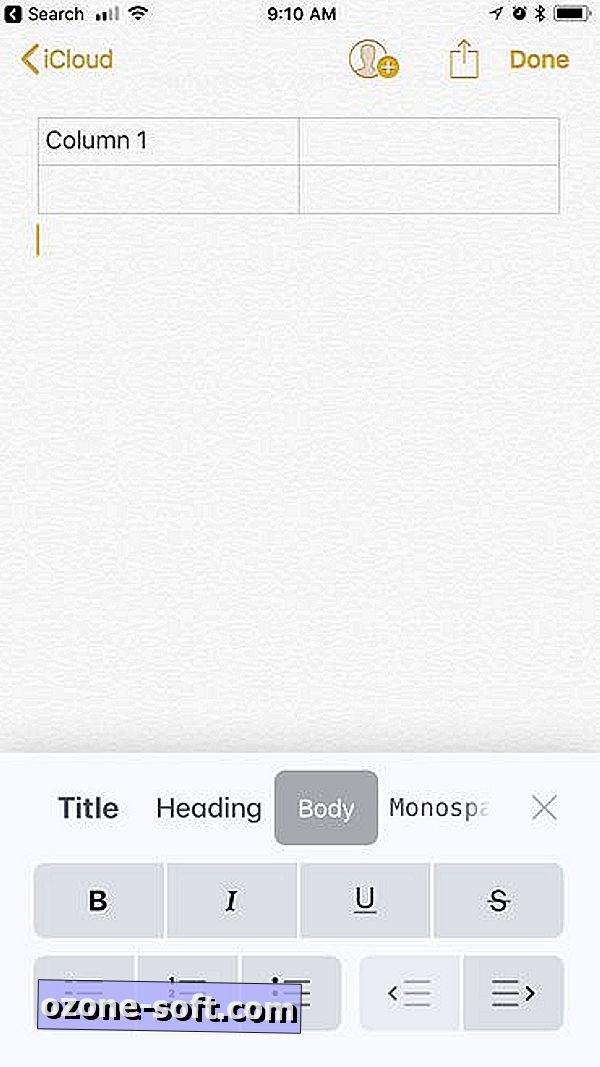
Když už mluvíme o textu, byly do aplikace Poznámky v iOSu přidány nové nástroje pro úpravu textu. Klepnutím na tlačítko "Aa" zobrazíte nové textové nástroje, které obsahují monospaced text, a typické nástroje pro úpravy textu pro seznamy, tučné kurzívy a tak dále.
Skenování dokumentů
Zcela nový nástroj pro skenování dokumentů je vybudován přímo do aplikace iOS 11 Notes a je upřímný. Už jsme tuto funkci podrobně pokryli, ale je tu krátká a sladká verze jejího použití: Otevřete poznámky, otevřete nebo vytvořte poznámku> klepněte na znaménko plus> Skenovat dokumenty a pak zadefinujte dokument. Po skenování dokumentu můžete použít Apple Pencil na iPad Pro, abyste označili nebo podepsali dokument.
Přetáhněte
Uživatelé iPadu budou moci zvýraznit text nebo vybrat fotografii a přetáhnout ji do aplikace Poznámky namísto dlouhodobé metody kopírování a vkládání. Přetažení je také k dispozici mezi poznámkami v samotné aplikaci Poznámky.
Typ papíru
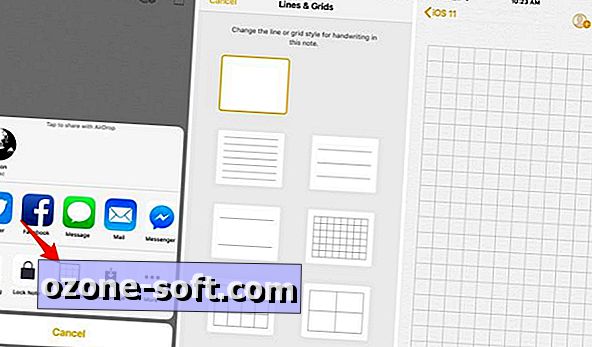
Místo starého papírového pozadí má aplikace Notes pro iOS již nějakou dobu, iOS 11 přidává šest nových návrhů. Přístup k novým návrhům získáte v poznámce s klepnutím na tlačítko Sdílet. Spodní řádek sdíleného listu bude mít ikonu s názvem Řádky a mřížky.
Vyberte jednu z možností a radujte se na nový vzhled.
Kontrolní centrum
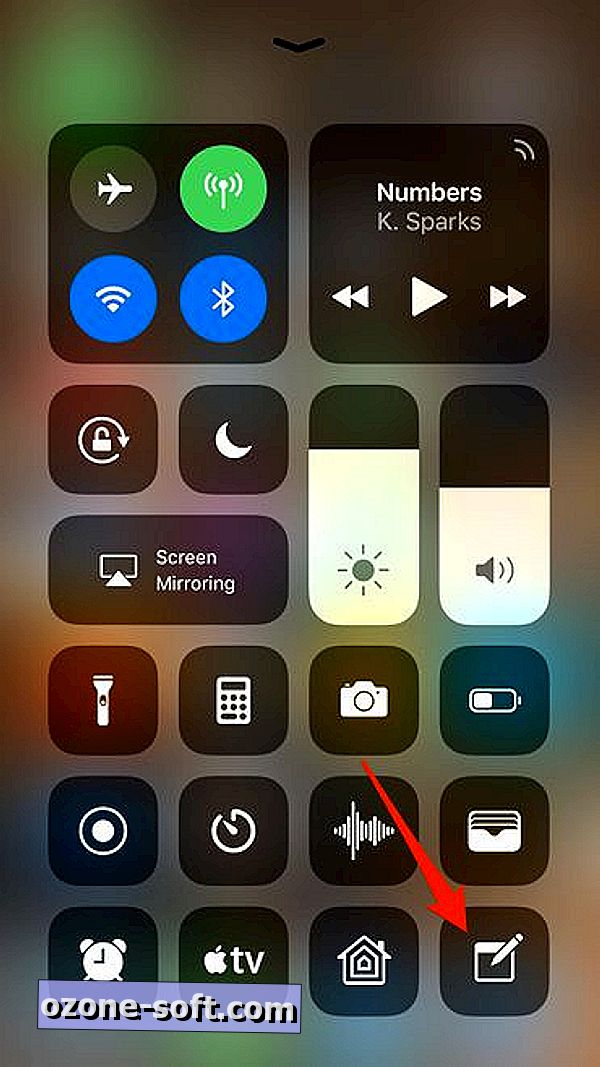
Nové ovládací centrum iOS 11 přidává zástupce mnoha aplikací a služeb, z nichž jedna je aplikace Poznámky. Po přidání zástupce pro poznámky do Centra pro správu budete mít přístup k poznámkám, abyste zaznamenali rychlou myšlenku nebo poznámku a přetáhněte prstem nahoru z uzamčené obrazovky. Otevřete Nastavení > Řídicí centrum a přidejte zástupce Poznámky.
Chcete-li nastavit, zda má být vytvořena nová poznámka, nebo pokud se poslední poznámka, ke které jste přistupovala, používá při otevření Poznámky z uzamčené obrazovky, otevřete aplikaci Nastavení iOS> Poznámky > Přístupové poznámky z obrazovky zámku a upravte své preference.
Gesta
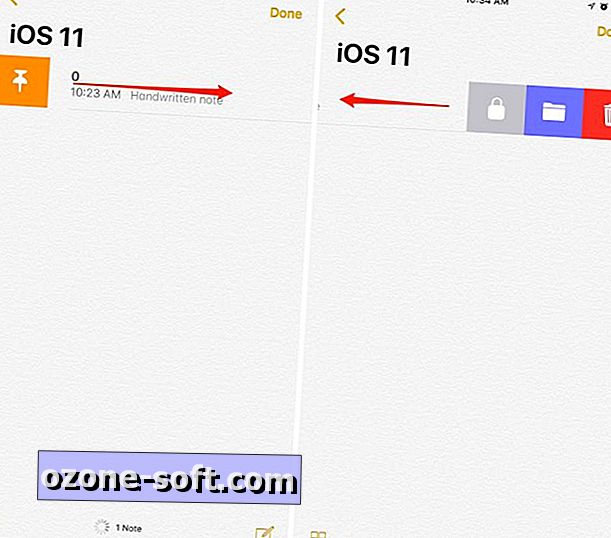
Seznam poznámek v zařízení má nové možnosti, když přejdete prstem vlevo nebo vpravo na jednotlivé položky. Například přejetím prstem napravo si můžete připnout poznámku na začátek seznamu. Přesunutí doleva vám umožní zamknout, přesunout nebo odstranit poznámku.
Rychlá kresba
Máte Apple Pencil a iPad Pro? Už nemusíte procházet procesem povolování režimu kreslení klepnutím na obrazovku. Namísto toho vložte tužku do prázdné oblasti v poznámce a začněte psát nebo kreslit.


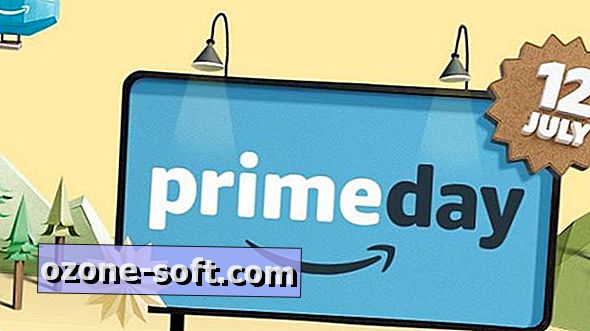

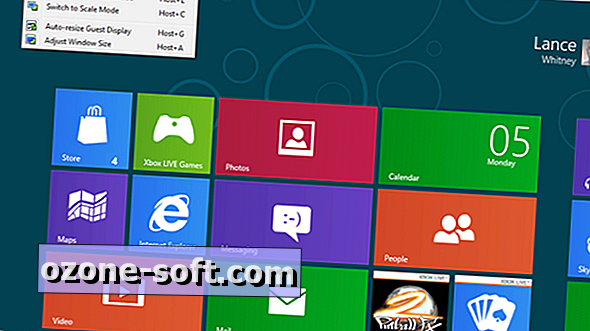








Zanechte Svůj Komentář